Raspberry Pi – SD Karten Image unter Linux erstellen
Einer der größten Vorteile vom Raspberry Pi ist, dass alle Systemdaten auf einer SD Karte liegen. Diese kann man schnell und unkompliziert wechseln. In diesem Artikel zeige ich euch wie ihr ganz einfach eine SD Karte mit dem Betriebssystem vom Raspberry Pi kopieren könnt um somit einen Klon für einen zweiten, dritten, vierten… Pi anzulegen.
SD Karten Image unter Linux erstellen
Auf Linux Systemen ist es recht einfach über die Kommandozeile eine SD Karte 1:1 zu kopieren. Das macht man mit folgendem Kommando:
sudo dd if=/dev/mmcblk0 of=/daten/rpi_sd.img
Mit dem dd Kommando können Datenträger wie SD Karten oder Festplatten 1:1, also auf Bit-Ebene kopiert werden. Als Parameter benötigen wir hier 2 Dinge:
- if: ist das „Input File“. Das ist in diesem Fall die eingehängte SD Karte
- of: ist das „Output File“. Dort wird das Image erstellt
Mit dd wird alles kopiert, das heißt auch eine Partitionierung. Wenn man den Befehl als root ausführt oder über sudo, dann funktioniert der Kopiervorgang auch, wenn die einzelnen Partitionen gemounted sind. Es gibt über diesen Befehl einige Dinge, die man wissen sollte:
- Niemals if und of verwecheln!
tauscht man if und of aus, so erreicht man genau das gegenteil. Das heißt es wird das kopierte Image zurück auf die SD Karte kopiert. Hat man noch keine Sicherung und man gibt eine falsche Datei an, dann zerstört man sich die Daten auf der SD Karte. - of überschreibt Dateien
Die beim of Parameter angegebene Datei wird mit dem neuen Image überschrieben. Gibt man einen noch nicht existierenden Dateinamen an, dann wird eine neue Datei angelegt.
Wie findet man den Pfad zur SD Karte?
Oft weiß man als Linux Neuling nicht, wie oder wo eine SD Karte oder eine Festplatte eingehängt (gemounted) ist. Das ist relativ einfach festzustellen. Das Tool fdisk liefert dazu alle nötigen Informationen. Es wird folgendermaßen ausgeführt:
sudo fdisk -l
Man beachte, dass man root Rechte benötigt. Das Ergebnis des Kommandos ist ein ausführlicher Bericht über alle Speichergeräte und deren Partitionen. Man findet dort bei eingesteckter SD Karte, egal ob direkt am PC oder Laptop oder über einen externen USB SD Karten Adapter alle nötigen Informationen.
Fazit
Es ist relativ einfach ein SD Karten Image unter Linux zu erstellen und bitweise zu kopieren. Man erhält so eine 1:1 Kopie zu erhalten. Das ist beim Raspberry Pi ideal, wenn man sein Projekt auf der SD Karte fertig hat und nun sein fertiges Programm ausliefern will. Innerhalb kürzester Zeit erstellt man so viele Klone und kann so recht einfach sein Produkt vermarkten.
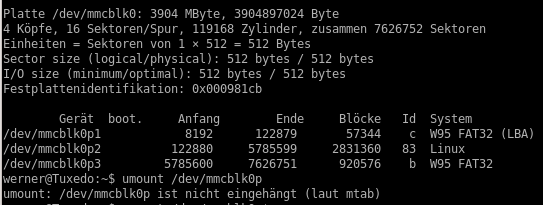

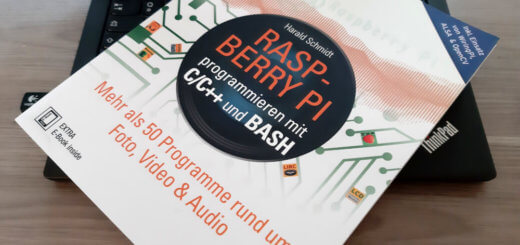
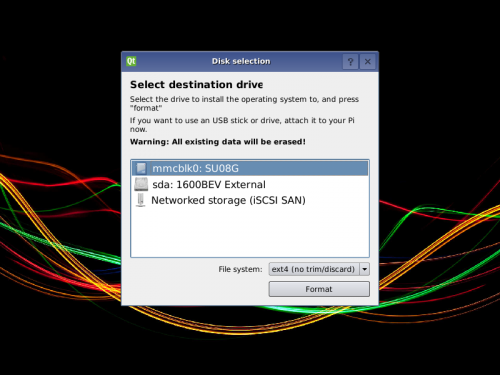





Hallo!
Bei dem Befehl „sudo dd … “ habe ich (Linux-Neuling) Quelle und Senke erkannt, im Bespielbild aber nur die Quelle wiedergefunden. Ich nehme mal an, dass es sinnvoll ist, als Senke einen anderen Datenträger als die SD-Karte anzugeben. (Wie) kann ich dazu z.B. meinen PC oder eine andere Festplatte im Netzwerk (QNAP) nutzen?
Vielen Dank für eine Antwort und vor allem für die vielen wertvollen Artikel!
Gruß
Harry B.
Quelle ist beim dd Befehl if=QUELLE und Ziel ist of=ZIEL. Ich habe das übrigens im Artikel gut erklärt denke ich mit if = input file und of = output file. Recht viel mehr gibt es da nicht zu wissen.